
プリンターのスキャナーが思いのほか優秀だった話
イラストレーターの活動というのは、勉強と発見の連続です。
更にいつもひとりで、あれやこれや工夫しているので、せっかく覚えたことも文字に起こさないと忘却の彼方、ひどい時はまたイチから…
ということも無きにしもあらず。
そこでこの度から「イラストレーター健忘録」をはじめようと思います!
私の困りごとは、きっと誰かの困りごとでもあるはず、と信じて。もし、どなたかのお役に立てたら嬉しいです。
第1回目の今回は、スキャナーに関して。
私は普段アナログで制作しているので、絵をデータにするのにどうしてもスキャナーが必要です。
でも、スキャナーの良し悪しって、実際に使ってみないとなかなかわからないですよね…
そこで実際の画像とあわせて、自分なりに解説していきたいと思います!
EPSON GT-F740
2年ほど前に、某電気屋さんで定価で購入しました。
18504円。購入当時、A4サイズ対応のフラットヘッドスキャナーの中で上位機種で、決して安くはありませんでしたが、出世払い!と思い購入。
決め手は主に以下の3つ。
・CCDタイプ
・ガラスが取り外せて自分で掃除ができる
・蓋の可動域が広く分厚い原稿でも挟める
スキャナーにはCCDタイプとCISタイプがあり、CCDのほうが画質が良くイラスト向き!という情報をネットで調べ、購入を決意。
厳密には画質の差はないということですが、「対象物に凸凹があったとしてもピントが合う」という利点があるようです。
こちらのスキャナー、2年ほど愛用していますが全く壊れず、12800dpiまで読み取れるなどメリットも多いので、とにかく愛用していました。

こちらがiPhoneで撮影した元の色味に近い原稿。

こちらが実際にスキャンした原画です。
自動で色味を補正してくれるモードがドライバー上に搭載されていますが、それを使うとこのように色がビビットになりすぎる場合も。

補正モードなしだとやや彩度が低い状態で画像が保存される傾向にあります。そこで、あとで「彩度をあげる」「カラーバランスを整える」などの処理が必要です。

Photoshopで加工し、完成。画質や品質共に問題なく、さすがは上位機種!といったところです。
しかし、ある日事件は起こりました…。
まずはこちらをご覧ください。某お仕事のために描いた女の子の顔の絵です。

そして、いつものようにGT-F740で取り込みました。

こちらが無補正のスキャン画像です。
遠目で見たときには、珍しくスキャンしたままの色味の再現度が高く、いい塩梅かなと思いました。ところが、

拡大するとこの肌質…!肌荒れが!(涙)
原因は、紙のテクスチャーを必要以上に拾いすぎていること。感度の良すぎるCCDがあだとなってしまいました。
モバイル機器の画面上で遠目に見るぶんにはそんなに問題ありませんが、これが印刷物でツルツルした紙の上に刷るとなると、綺麗に見えない予感がします(涙)
この肌質をフラットにするには私の技術が追いつかず、はたまた紙を変えたりして描き直す時間もない。
ならばもっと良いスキャン方法はないか、と考えました。
コンビニの複合機
どこのコンビニの複合機でも、基本的にスキャンができます。
コンビニによっては、USBメモリーやSDカードを持って行かなくても、複合機とアプリを連動させて直接スマホに保存することができるサービスもあります。
コンビニの利点は以下のとおりです。
・A3サイズまでスキャンできる
・余計なテクスチャーを拾わない
・コンビニさえあればどこでもスキャンできる
スキャナーはA3サイズ対応のものになると、突然5〜6万円が下限、となるほど価格が高くなってしまいます。
そのため、A3をスキャンする頻度が低いかたは1回数10円で使用できるコンビニのスキャナーを使い続ける、という手もあるかもしれません。

こちらが以前、コンビニでスキャンし、色味のみを調節した完成データです。遠目から見ると、私の2万円のスキャナーと質感は変わりませんが

拡大すると、ここまでテクスチャーが消えています!まるでデジタルのようですね。
良くも悪くも感度が良くないので、余計な情報は弾かれた状態で画像に落とし込まれるということでしょう。レコードとCDの違いのようですね。(ちょっと違うか…)
というわけで、今回もコンビニでスキャンしてみました。

どうやらいい塩梅な気がします。
しかし、コンビニのスキャナーの色味って、なんとも独特なのです。
ビビットだったり白飛びしたりしがちで、今回はこのような仕上がり。
しかし悪くはないので、このままPhotoshopで調節してしまおうか、そう思った矢先でした。

この3本の横線を発見。ノイズです(涙)
コンビニスキャナーのデメリットとしては、ノイズが出やすいということがあります。
どうしても公共のものなので、不特定多数のかたがお使いになる関係上、機械を常に最高の状態で保つのは難しいのではないか、というのが私の見解です。
以前、試しに近所のコンビニ3店舗のスキャナーをそれぞれ試しましたが、ていどの差はあれど全てノイズが発生しました。
(たまたま私の地域のコンビニが、かもしれませんが…)
ちなみにキンコーズ(渋谷公園通り店)のスキャナーも、コンビニやオフィスにあるような複合機のスキャン機能を使って取り込むやり方でした。

こちらがキンコーズでスキャンしたもの、

そして拡大図です。コンビニの質感とあまり変わりませんね。
キンコーズのスキャナーも多少、塗りの部分にノイズがのっていましたが、コンビニよりも使用されるかたの層が狭いからか、出かたもいくらかマシで、軽微な修正だけで完成させることができました。
しかしながら、瀬崎の自宅付近にはキンコーズはなく、差し迫る納期、どうしたものかと頭を抱えました。
このノイズを掃除するにも時間がかかる、そう思った矢先、ふと思い立ちました。
EPSON EP-879ABのスキャナー
我が家のプリンターに付属したスキャナーです。
プリンターはいわゆるカラリオです。電気屋さんの年末のセールと型落ち品だったため、新品を1万円ほどで購入しました。(定価¥44669)
プリンターとしては何かと使用してきましたが、すでに先述したスキャナーを別途持っていたため、スキャンは一度もしたことがありませんでした。
とはいえ、以前プロとしてバリバリお仕事をされていらっしゃるイラストレーターのかたから「プリンターについているスキャナーでいまだにスキャンしている」と聞いたことがありました。
一か八か、やってみようと思い立ち、おそるおそる原稿をセット。
解像度はMAXが600dpiで、納品するには申し分ありません。


ご覧ください、この色味、そして質感…!
予想を遥かに上回るクオリティでした。「付属のスキャナーだから」と今まで見向きもしなかった自分は何だったのだろう、と。
テスクチャーを全て消すでもなく、かといって拾いすぎもしない。さらに色の再現度も申し分なかったのです。
おそるべし、EPSON EP-879AB。
というわけで、こちらのデータに関しては、プリンターのスキャナーで取り込んだ画像を納品しました。
とはいえ、プリンターのスキャナーが絶対的にいいかと言われるとそうでもなく、その後複数の種類の絵をスキャンしたところ、色味によっては独立型スキャナーの方が良い時もありました。

EPSON GT-F740(独立型スキャナー)

EP-879AB(プリンター付属のスキャナー)
この場合、独立型の方が色の再現度が高かったため、前者を採用しました。
というわけで、「今後はプリンターのスキャナーと独立スキャナーの両方で読み取り、良い方を採用する」という方針に決めたのでした。
コピー機のスキャン機能も、使えますよ…!
その他の方法
作家さんによっては、「一眼レフやミラーレスなど、いいカメラを使って真正面から撮影する」という方もいらっしゃるようです。
また、原稿を挟むタイプのフラッドヘットではなく、スタンドタイプで撮影するものもあります。
もしまた使用する機会があれば、レビューをアップしたいと思います。
さらに最近、A3サイズの画板に原稿を描いた方がパフォーマンスが上がる、と気づいてしまったため、5万円ほどのA3サイズフラットスキャナーを購入し、到着を待っているところです。
(現在コロナウィルスの影響で、中国の工場と連絡が取れないとのこと、サンワダイレクトさまよりご報告いただいています。
現物がどうしても欲しいので、商品の到着を待っている状態です。)
こちらに関しても、使用感などレビューしていきたいと思います!
まとめ
というわけで、以上、スキャナーに関しての健忘録でした。
あくまで個人の見解によるものですので、参考ていどに留めていただけますと幸いです。
最後にそれぞれの比較画像をまとめます。
【EPSON GT-F740 独立型フラッドヘッドスキャナー】


【コンビニの複合機】

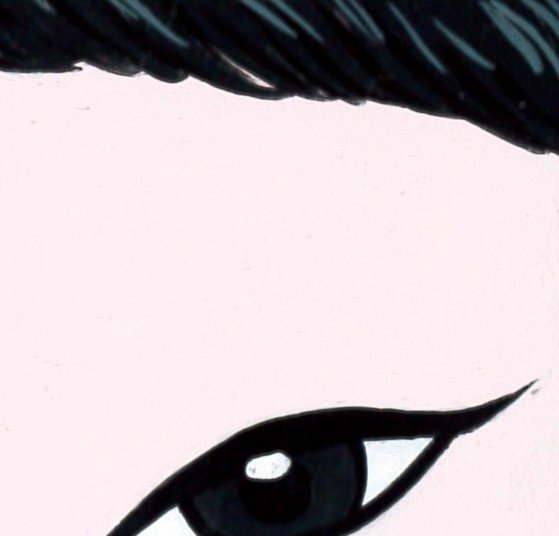
【EPSON EP-879AB プリンター付属のスキャナー】


また、こんな方法もあるよ!など、情報をお持ちの方は気兼ねなくコメントをいただけますと嬉しく思います!
それでは、最後までお読みいただきありがとうございました!
この記事が気に入ったらサポートをしてみませんか?


